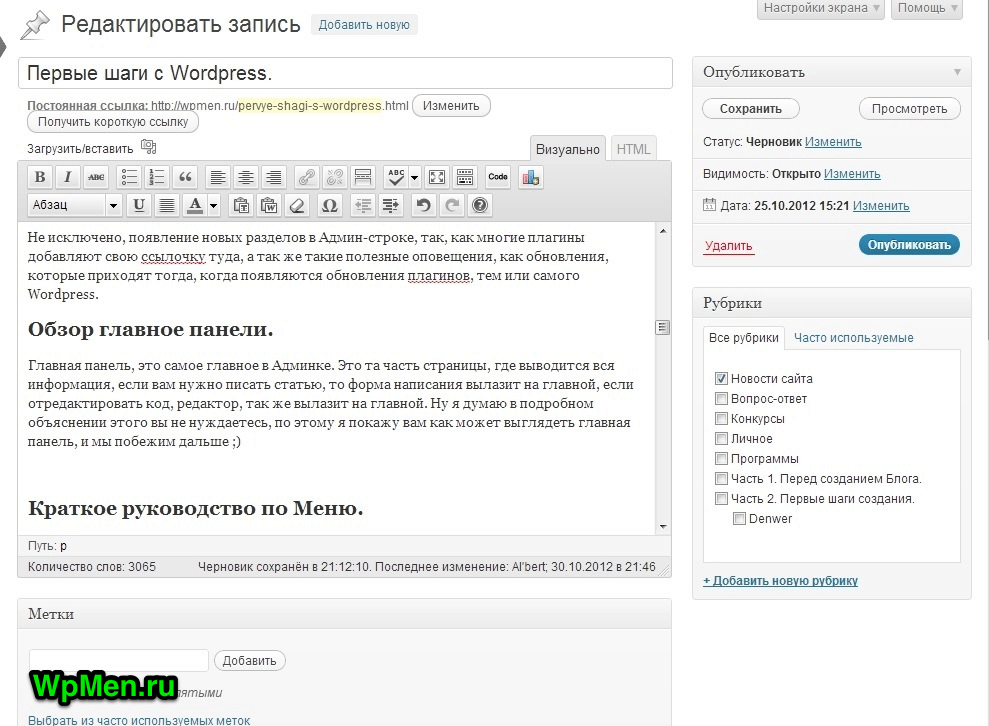Как сделать перевод в WordPress и русифицировать плагины и темы. Плагин перевода wordpress
9 лучших плагинов для перевода вашего WordPress сайта
Вы хотели бы перевести свой WordPress сайт? Существует несколько плагинов перевода для WordPress, которые позволят вам создавать мультиязычный контент или предоставить машинный перевод существующих материалов. В сегодняшней статье мы покажем вам 9 лучших плагинов перевода для WordPress.
![translationplugins[1]](/800/600/http/wpincode.com/wp-content/uploads/2016/01/translationplugins1.jpg)
1. Polylang
![polylang[1]](/800/600/http/wpincode.com/wp-content/uploads/2016/01/polylang1.jpg)
Polylang это бесплатный плагин перевода. Он позволяет вам создавать мультиязычный контент на неограниченном количестве языков.
Polylang позволяет вашим пользователям выбирать предпочитаемый язык в своем профиле и автоматически скачивает соответствующий языковой пакет WordPress.
WordPress полностью поддерживает RTL языки и работает с большинством тем WordPress.
2. WPML
![wpml[1]](/800/600/http/wpincode.com/wp-content/uploads/2016/01/wpml1.jpg)
WPML — один из самых популярных плагинов для создания мультиязычности контента WordPress. Плагин платный, купить можно его вместе с поддержкой на один год.
С помощью него вы можете перевести все ваши записи, страницы, произвольные типы записей и меню на нужный вам язык. Он также подключает вас к профессиональным сервисам перевода, где вы можете нанять человека для перевода вашего контента.
3. qTranslate X
![qtranslate[1]](/800/600/http/wpincode.com/wp-content/uploads/2016/01/qtranslate1.png)
qTranslate X — еще один мощный бесплатный плагин перевода для WordPress. Он похож на Polylang и WPML по функционалу. Плагин предлагает простой способ создания мультиязычного контента.
Пользователи могут переключать языки при редактировании записей для одновременной работы над контентом на разных языках. Количество дополнений к плагину постоянно растет, и большинство из них — бесплатные. Они позволят вам интегрировать qTranslate с различными другими платформами и плагинами.
4. xili-language
![xililanguage[1]](/800/600/http/wpincode.com/wp-content/uploads/2016/01/xililanguage1.jpg)
xili-language — это бесплатный и мощный плагин для создания мультиязычности в WordPress. Он не только позволит вам создавать материалы на разных языках, но и подгрузит языковые файлы вашей темы в зависимости от языка контента.
В плагине есть несколько полезных инструментов, которые помогут вам построить сайт на нескольких языках. Он поддерживает большинство тем, написанных по стандартам WordPress, а также содержит аддон, который позволит работать с другими популярными плагинами.
5. Google Language Translator
![google-language-translator[1]](/800/600/http/wpincode.com/wp-content/uploads/2016/01/google-language-translator1.jpg)
Перевод вашего контента на различные языки занимает много времени и усилий. Именно поэтому многие владельцы сайтов пользуются онлайн-переводчиками вроде Google Translate.
Плагин Google Language Translator предлагает простой способ добавления Google Translate на ваш WordPress сайт. Подробнее о том, как добавить Google Translate в WordPress можно узнать в нашей статье.
6. Gtranslate – Google Translate
![gtranslate[1]](/800/600/http/wpincode.com/wp-content/uploads/2016/01/gtranslate1.jpg)
Gtranslate — это еще один бесплатный плагин Google Translate для WordPress. Он позволяет вам добавить переключатель языка от Google для перевода ваших страниц. Он скрывает всплывающее окно предложения лучшего варианта перевода, а также панель Google Translate сверху страниц.
В Gtranslate также есть опция для открытия переведенных страниц в новом окне. Таким образом пользователи легко смогут переключаться туда и обратно между оригинальным контентом и переведенным. Также в наличии множество стилей для выпадающего списка языков и флагов.
7. Transposh WordPress Translation
![transposh[1]](/800/600/http/wpincode.com/wp-content/uploads/2016/01/transposh2.jpg)
Если вы ищете простой способ, который позволит вашим пользователям переводить контент на вашем сайте, то Transposh будет лучшим решением. Он позволяет вам комбинировать автоматический машинный перевод с переводом пользователей. Посетители вашего сайта могут просто выделить любой текст на переведенной странице и добавить свой собственный перевод.
8. Bing Translator
![bingtranslatorwp[1]](/800/600/http/wpincode.com/wp-content/uploads/2016/01/bingtranslatorwp1.jpg)
Как и Google, Bing предлагает инструменты автоматического перевода. Плагин Bing Translator использует переводчик Bing для автоматического перевода контента ваших страниц. Разработанный Microsoft Open Technologies, этот плагин не обновлялся уже длительное время, но это не сказывается на его работоспособности.
9. Goo Translate Widget
![gootranslatewidget[1]](/800/600/http/wpincode.com/wp-content/uploads/2016/01/gootranslatewidget1.jpg)
Еще одним простым способом добавления Google Translate на ваш WordPress сайт является плагин Goo Translate Widget. Этот простой плагин добавляет мощный виджет на ваш сайт.
Просто перетяните виджет в сайдбар, выберите нужный язык, а затем сохраните настройки.
Вот и все, мы надеемся, что этот список поможет вам подобрать лучший плагин для перевода вашего WordPress сайта.
По всем вопросам и отзывам просьба писать в комментарии ниже.
Не забывайте, по возможности, оценивать понравившиеся записи количеством звездочек на ваше усмотрение.
VN:F [1.9.22_1171]
Rating: 3.7/5 (3 votes cast)
wpincode.com
Loco Translate | WordPress.org
Loco Translate позволяет редактировать файлы переводов WordPress прямо в браузере.
Это также предоставляет инструменты для локализации для разработчиков, такие как извлечение строк и генерирование шаблонов.
Функционал включает:
- Встроенный редактор переводов консоли WordPress
- Создать и обновить файлы перевода напрямую в теме или плагине
- Извлечение локализуемых строк из исходного кода
- Нативная компиляция MO-файла без необходимости установки Gettext
- Поддержка дополнительного функционала PO, включая комментарии, рекомендации и множественные формы
- Вид PO-исходника с кликабельными ссылками в коде
- Защищённая директория переводов для сохранения кастомных переводов
- Configurable PO file backups with diff and restore capability
- Встроенные языковые стандарты WordPress
Официальный плагин WordPress Loco от человека по имени @timwhitlock / Tim Whitlock
Больше информации
Скоро на экранах
Эти функции в списке предстоящих задач. Конкретные временные рамки и порядок их реализации не установлены.
- Integration with automatic translation services
- Integration with Loco API for cloud storage and collaboration
- Global search for finding strings across all bundles
- Advanced Merge/Sync screen to replace the basic in-editor sync
- Starred/Favourited bundles for quicker dashboard access
Комбинации клавиш
Редактор PO-файлов поддерживает следующие комбинации клавиш для более быстрого перевода:
- Применить и перейти к следующему: Ctrl
- Следующая строка: Ctrl ↓
- Предыдущая строка: Ctrl ↑
- Следующий непереведённый: Shift Ctrl ↓
- Предыдущий непереведённый: Shift Ctrl ↑
- Копировать из исходного текста: Ctrl B
- Очистить перевод: Ctrl K
- Отметить неясным: Ctrl U
- Сохранить PO / компилировать MO: Ctrl S
- Переключатель невидимости: Shift Ctrl I
12 лучших плагинов WordPress для перевода
В этой статье мы выбрали 12 WordPress плагинов, которые помогут вам оперативно перевести ваш WordPress сайт на несколько языков. Рассмотренные ниже плагины абсолютно бесплатны и поставляются с набором функций для легкого перевода сайта на различные языки.
1. Polylang
Polylang позволяет создать WordPress сайт на двух и более языках. Вы размещаете посты, страницы, создаете категории и теги как обычно, а затем определяете язык для каждого из них. Перевод записей независимо от языка по умолчанию является опциональным.
2. Weglot
Weglot распознает и переводит весь ваш контент на любые языки и предоставляет уникальную панель инструментов для редактирования и покупки профессиональных переводов сайтов онлайн. Плагин используется компаниями, занимающимися электронной коммерцией, SaaS, сервисными торговыми площадками, корпоративными веб-сайтами, целевыми страницами мобильных приложений, блогами и так далее.
3. qTranslate X
Плагин реализует динамическую поддержку многоязыкового контента на WordPress сайте. Статическая локализация уже отлично реализована и обеспечивается самим WordPress. Но невозможно поддерживать динамический многоязыковой контент без дополнительного специализированного плагина для перевода страницы сайта, каким и является qTranslate-X. Например, если вам нужно, чтобы заголовок, контент и фрагмент страницы выводились на нескольких языках.
4. GTranslate
Плагин использует Google Translate для перевода веб-страниц, в том числе и для перевода сайта на русский язык. Благодаря поддержке 92 языков ваш сайт станет доступен для большей части пользователей интернета. GTranslate используется на более чем 500 тысяч веб-сайтов по всему миру.
5. Xili Language
Плагин обеспечивает автоматический выбор языка (.mo) в теме в соответствии с языком текущего поста или страницы. Плагин настраивается с помощью хуков и программного интерфейса. Подготовлен для использования разработчиками и дизайнерами.
6. Google Language Translator
Плагин позволяет с помощью шорткода вставить Google Language Translator в любом месте сайта. Таким образом, перевод сайтов обеспечивается Google.
7. Multilanguage
Multilanguage позволяет создать WordPress-сайт на нескольких языках. С помощью этого плагина вы сможете создавать или редактировать записи, страницы, категории и теги сообщений как обычно, и затем определять язык для каждого из них. Перевод записей опционален, не зависимо от того, созданы они на языке по умолчанию или нет. Все переводы должны быть выполнены вручную, так как плагин не использует какой-либо сервис автоматического или профессионального перевода.
8. Transposh
Transposh для WordPress предлагает уникальный подход к переводу блогов. Он позволяет комбинировать автоматический перевод с переводом, добавленным вашими пользователями с помощью легкого в использовании интерфейса.
9. Bing Translate
Bing Translate позволит вашим посетителям перевести любую страницу одним нажатием на закладку. С этим легковесным, кроссбраузерным плагином перевод происходит прямо на странице. Поддерживаемый Microsoft Open Technologies, этот плагин не обновлялся некоторое время, но он работает исправно.
10. Google Translate Widget
Перевод сайтов от Гугл осуществляется бесплатным сервисом многоязыкового машинного перевода. Просто разместите виджет на боковой панели одним щелчком.
11. Supertext Translation
Этот плагин позволяет осуществить пользовательский перевод записи или страницы ресурса. После завершения перевод будет автоматически вставлен в новую страницу или сообщение. Это работает для всех типов записей, переводимых с помощью Polylang.
12. Lingotek Translation
Lingotek Translation предлагает удобную, использующую облачные вычисления локализацию и перевод для WordPress, которая упрощает процесс создания и обслуживания вашего многоязыкового веб-сайта. Плагин можно использовать для получения машинного, профессионального и общественного перевода, что облегчает запуск бизнеса и ресурса на новых рынках.
Перевод статьи «12 Best WordPress Translation Plugins» был подготовлен дружной командой проекта Сайтостроение от А до Я.
www.internet-technologies.ru
программа для перевода тем и плагинов WordPress
Сталкивались вы когда-нибудь с ситуацией, когда вам ну очень понравилась тема для WP, либо крайне необходим функционал, какого либо плагина. И всё бы хорошо, но он на языке, который вы не знаете, и соответственно, вы хотите его перевести. Для этих целей разработан потрясающий инструмент, который называется Poedit. Справедливости ради стоит отметить, что его возможности распространяются далеко за пределы локализации WP…
Сегодня мы рассмотрим платную версию данной программы Poedit — PRO. Кардинальных отличий в версиях нет, и в то же время, полная версия обладаем множеством дополнительных ценных функций.
Редактор Poedit
По мнению разработчика данной программы, а также большого количества пользователей, данная программа является лучшим выбором для перевода с использованием gettext – наиболее популярную библиотеку для локализации программ (сайтов), читать на википедии…
Poedit идеален для WP, с такими файлами как:
- .pot (Portable Object Template)
- .po (Portable Object)
- .mo (Machine Object)
Программой подразумевается, что в теме (плагине) имеются файлы .pot и/или .po, необходимые к переводу. Чаще всего они находятся в папках languages или lang, значительно реже — translate или i18n.
В крайне редких случаях таких файлов нет, и вы можете создать их самостоятельно, используя программу или интернет сервис.
Установка и запуск Poedit
С сайта разработчиков вы можете загрузить бесплатную версию программы. Установка происходит совершенно аналогично с любой другой программой. Если же вы приобрели полную PRO версию, то необходимо ввести лицензионный номер и произвести перезапуск программы. Вот так программа встречает нас при её запуске:

Редактирование перевода в Poedit
Открываем файл .po и приступаем к построчному переводу.
Создаём перевод
В большинстве случаев, в теме (плагине) существует .pot шаблон или .po файлы. В них прописаны переводы на различные языки. Зачастую имеется файл default.po. В связи с чем, создавая новый перевод, открываем один из существующих вариантов. А подходящий вариант, для того чтобы его сохранить – программа предлагает сама.

Далее обязательно сохраните ваши действия.

Итак, приступаем собственно к переводу. Как показано на скриншоте ниже: выбираем строку и ниже вписываем перевод. Причём в этом вопросе вы полагаетесь на себя, или на машинный перевод (пользуйтесь осторожно), а так же доступны варианты переводчиков…

Множественные формы. Для таких случаев вы можете установить несколько значений перевода, см. скрин ниже:

Т.е. необходимо в каждой из вкладок вписать: %d товар, %d товара, %d товаров, согласно их смысловой нагрузке.
Обязательно сохраняйте ваш труд, во избежание переживаний и траты нервных клеток.
Расширение файла .po должно быть вида: ru_RU (естественно если мы говорим про перевод на наш наш родной и могучий). Создаётся бинарный.mo. файл. Готово! Загружаем данные файлы на ftp в соответствующую папку.
Перевод темы (модуля) WP
Замечательная возможность, которая сохранит владельцам полной версии время и силы. Необходимо указать папку, в которой разместился плагин (тема), которая подлежит переводу – и программа генерирует файл для перевода в соответствующей папке.
В случае, если необходимых файлов не существует, выбирайте «Создать POT файл», и программа найдёт всё, подлежащее переводу, после чего предложит создание нового перевода. И опять же, не забудьте предусмотрительно подстраховать себя общем сохранении.

Сервис Crowdin
Используйте данный онлайн сервис в качестве помощи в своей работе. Причём проект из сервиса можно выгрузить в программу – и наоборот.
О чём ещё нужно знать, работая с Poedit
В «Каталог-Свойства» вы можете указать название и другие моменты вашего проекта.
Чтобы не прописывать все формы для множественных чисел, существует замечательная опция «Использовать правила языка по умолчанию»
Так же доступна статистика (переведено\осталось) и проверка ошибок.
Горячие клавиши:
- CTRL+K – удалить
- CTRL+F – найти
- CTRL+H – заменить
- CTRL+M – комментарии к переводу
- CTRL+U – пометка «неточный перевод»
Если необходимо обновить перевод
Вы выполнили перевод, довольны результатом, но тут выходит обновление темы (плагина) с новыми возможностями, что предполагает появление новых строк. Что делать? Скачиваем обновлённую версию – помещаем в неё уже переведённые в прошлом файлы – открываем перевод в программе – в меню нажимаем «Обновить». Готово!
Существует другой вариант — Каталог — Обновить из РОТ файла. Но, как вы конечно понимаете, подразумевается что такой файл существует.
Вывод
Poedit объективно занимает лидирующие позиции среди средств перевода тем (плагинов) WordPress. С удовольствие ознакомлюсь с вашим мнением на сию позицию, основанную на моём жизненном опыте.
Ещё раз дублирую сайт разработчиков программы.
clubwp.ru
Loco Translate - плагин переводчик для тем и плагинов Wordpress
Loco Translate — это плагин переводчик для WordPress, позволяющий делать перевод темы и плагинов прямо в административной панели вашего сайта.
Поскольку плагин локализации, которым я прежде пользовался для этих целей (Codestyling Localization) исчез с сайта Вордпресс, пришлось искать другой и выбор пал на Loco Translate.
Пользоваться им очень легко и удобно.
После установки у вас в меню появится пункт «Переводчик Loco — Управление переводами».

Здесь в самой левой колонке идут название тем и плагинов, в колонке «Переводы PO» указаны существующие варианты для данной темы.
Если русского языка нет в списке вы можете добавить его кнопкой «Новый язык».
Для редактирования жмем на пункт с нужным языком.

Далее важно нажать кнопку Синхронизация. Loco отыщет в файлах темы все существующие фразы.
В открывшемся интерфейсе ищем нужную фразу для перевода. Например, слово Home. В результате появятся все фразы с вхождением искомой. Выбираем нужную строку, в поле «Russian translation» пишем свой вариант и сохраняем по кнопке «Сохранить». Таким образом осуществляется русификация всей темы (плагина).
После этого на вашем сайте будет выводиться не оригинальная фраза, а указанная вами.
delaemsait.info
Как сделать перевод в WordPress: два способа
 Внимание! В связи с обновлением плагина эта статья устарела. Новая статья по новой версии плагина Loco Translate находится здесь.
Внимание! В связи с обновлением плагина эта статья устарела. Новая статья по новой версии плагина Loco Translate находится здесь. Большинство плагинов и тем для WordPress созданы на английском языке. Небольшое их количество поддерживает русский язык. Поэтому иногда возникает необходимость сделать перевод в WordPress.
В этой статье я вам расскажу о плагине, который позволяет изменять языковые файлы других плагинов и тем, и создавать собственные языковые файлы для любого языка, в том числе и русского. Таким образом, можно сделать перевод в WordPress для почти любой части сайта, на любой язык. Перевод с плагином Loco Translate
Перевод с плагином Loco Translate
Этот плагин позволяет сделать перевод в WordPress. Скачать его можно по ссылке ниже.

Loco Translate умеет создавать и редактировать .mo и .po файлы (языковые файлы) плагинов и тем WordPress.
Установите плагин на своём сайте и активируйте его. Затем в консоли у вас появится новый пункт «Переводчик Loco». Перейдите в него, и вы увидите все темы и плагины, которые установлены на вашем сайте, и какие языковые пакеты в них присутствуют.
Вы можете посмотреть видео-обзор об плагин Loco Translate.
Если вам не нравится выполненный перевод, то вы можете отредактировать любой языковой пакет, кликнув на него мышкой. Также можно дополнить его, если перевод выполнен не полностью.

Естественно, можно создать и собственный языковый пакет и осуществить полноценный перевод WordPress. Для этого найдите в списке Loco Translate тему или плагин, который вы переводите, и нажмите на «Новый Язык».

На следующей странице нужно выбрать язык из списка. Выберите тот язык, на который сейчас будете переводить.

Также можно выбрать, где будет сохранён языковой файл: в каталоге переводимого плагина или темы или в глобальном языковом каталоге. В дальнейшем этот файл можно будет пересохранить на другой сайт, чтобы русифицировать тот или иной продукт. Поместить его нужно будет именно в то место, куда он сейчас сохраняется.

И когда выставлены все настройки, нажмите кнопку «Начать перевод».

Вы попадёте в редактор языкового файла. Тут всё просто. В верхнем поле в графе «Source text» показаны все строки, которые есть в языковом файле.

Выделяя любую строку, можно задать ей значение на другом языке, например, на русском. Переведённую фразу следует записать в поле «Russian translation» (или вместо «Russian» может быть написан другой язык, смотря, на какой вы переводите).

Перевод сразу же появится в верхнем поле в графе «Перевод».

Таким образом, можно перевести каждую строку языкового файла. После завершения необходимого перевода в WordPress, нажмите кнопку «Сохранить».

Обычно бывает необязательным делать перевод в WordPress для всех строк языкового файла плагина или темы. Бывает достаточным перевести только те надписи, которые отображаются посетителю. Поэтому не тратьте время зря и переведите только то, что вам нужно.
Перевод в WordPress в PHP файле
Практика показывает, что иногда можно столкнуться с проблемой, когда надписи на сайте записаны не в языковых файла .po и .mo, а непосредственно в PHP файлах темы или плагина. Тут уже плагин Loco Translate не поможет и нужно пойти другим путём.
Я покажу один из методов, которым пользуюсь сам, который помогает мне сделать перевод в WordPress, когда не получается решить всё с помощью Loco Translate. Потребуется хоть какой-то профессионализм и смекалка.
Допустим, необходимо перевести надпись на этой кнопке «Read Posts».

Нужно найти, в каком файле темы и в каком месте она записана, и просто переписать её по-русски. Чтобы найти эту надпись в теме, следует вызвать в браузере инспектора. Для этого нужно нажать клавишу F12.
Далее показываю на примере FireFox, в других браузерах может что-то отличаться. Нужно перейти в режим выделения.

Затем, выбрать на сайте надпись, которую переводим. И в инспекторе в левой его части вы увидите фрагмент кода, который отвечает за вывод этой кнопки.

Скопируйте какую-то часть этого кода, например, я возьму «class=»continue-reading»», и найдите, в каком файле этот фрагмент встречается в теме (или в плагине).
Как найти фрагмент кода в целой куче файлов – это вообще отдельная история. Я использую удобную функцию файлового менеджера своего хостинга Beget, которая позволяет искать текст в файлах.

Если у вас нет такой функции в файловом менеджере, то можно просто скачать папку темы или плагина, в которой осуществляется поиск, и воспользоваться стандартными инструментами Windows.

Итак, когда файл найден и фрагмент кода, отвечающий за вывод переводимой надписи, обнаружен, нужно просто заменить надпись и сохранить изменения в файле.

Этот метод долгий, кропотливый и требует знаний, но он единственный, если не получается сделать перевод в WordPress с помощью плагина Loco Translate. Не забывайте перед редактированием файлов делать их резервную копию.
wp-system.ru
Как самому перевести шаблон wordpress на русский язык (перевод плагинов) — ТОП
Здравствуйте !
Большинство шаблонов и плагинов WordPress, как платных так и бесплатных, не переведены на Русский язык, так как в России движок CMS WordPress ещё не столь популярен. Хотя с каждым днём, популярность WordPress только возрастает, и в дальнейшем будет только набирать обороты популярности. Да и не думаю, что для опытных блогеров, отсутствие Русского языка, в каком-либо достойном шаблоне или плагине WordPress, станет помехой.
С помощью такой функции как — Плагины на WordPress, я не вижу вообще каких-либо ограничений для вашего сайта. Возможности вашего сайта, абсолютно безграничны, если вы пользуетесь WordPress, ну и конечно если вы постоянно занимаетесь своим Сайтом, следите за ним, постоянно обновляете его. Я часто просто ради интереса, листаю каталог тем на WordPress, в поисках какой-нибудь свеженькой и стильной темы для WordPress, или присматриваю. какие-нибудь действительно интересные и полезные плагины. Вот об одном таком полезном и интересном плагине, сегодня и пойдёт речь…
Перевод шаблона WordPress на Русский язык.
В переводе шаблона или плагина WordPress на Русский язык, нам поможет плагин — CodeStyling Localization, данный плагин, достаточно прост, ничего лишнего в нём нет, и чтобы разобраться в его настройках вам хватит и 10 минут. Скачать плагин, вы можете с официального сайта разработчика данного плагина — http://www.code-styling.de/english/development/wordpress-plugin-codestyling-localization-en
Спуститесь вниз страницы, где начинаются комментарии, и найдите вкладку — Actual Download, для скачивания плагина, нажмите на название плагина, и файл плагина автоматически загрузится на ваш компьютер.
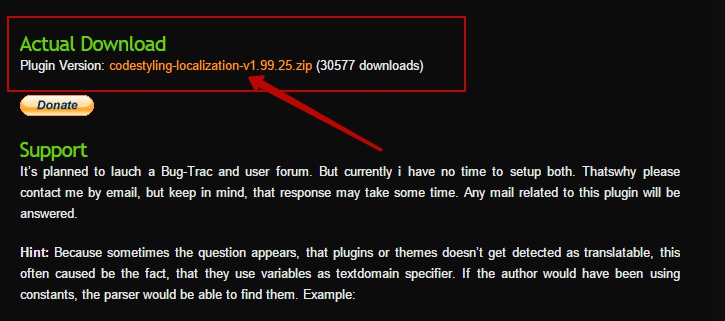
Затем установите плагин на свой WordPress и активируйте его. Чтобы попасть на страницу параметров плагина, перейдите по вкладке Инструменты — Локализация.

На открывшейся странице плагина, выберите какой тип файла вы хотите перевести, Плагины или Темы. Приведу пример как перевести тему, плагины кстати переводятся таким же образом, нажимаете на вкладку Темы.

Выберите Тему, которую вы хотите перевести на Русский язык, и нажмите на вкладку — Добавить новый язык.

В открывшейся вкладке, найдите и выберите Русский язык, и нажмите на кнопку — Создать po-файл.
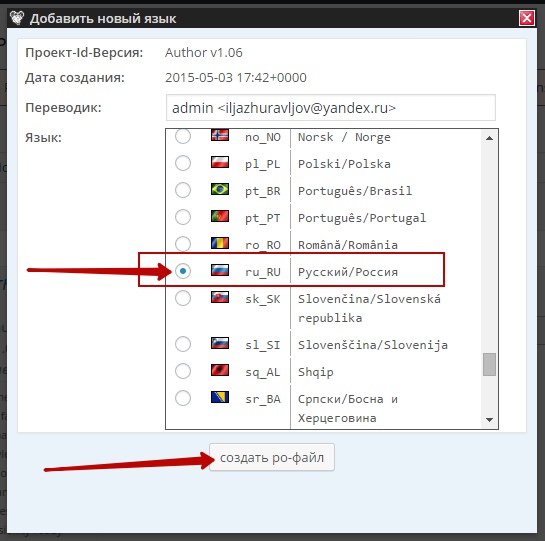
Далее в Теме, которую вы хотите перевести, появится Русский язык, вам надо нажать на кнопку — Сканировать, для Русского языка.
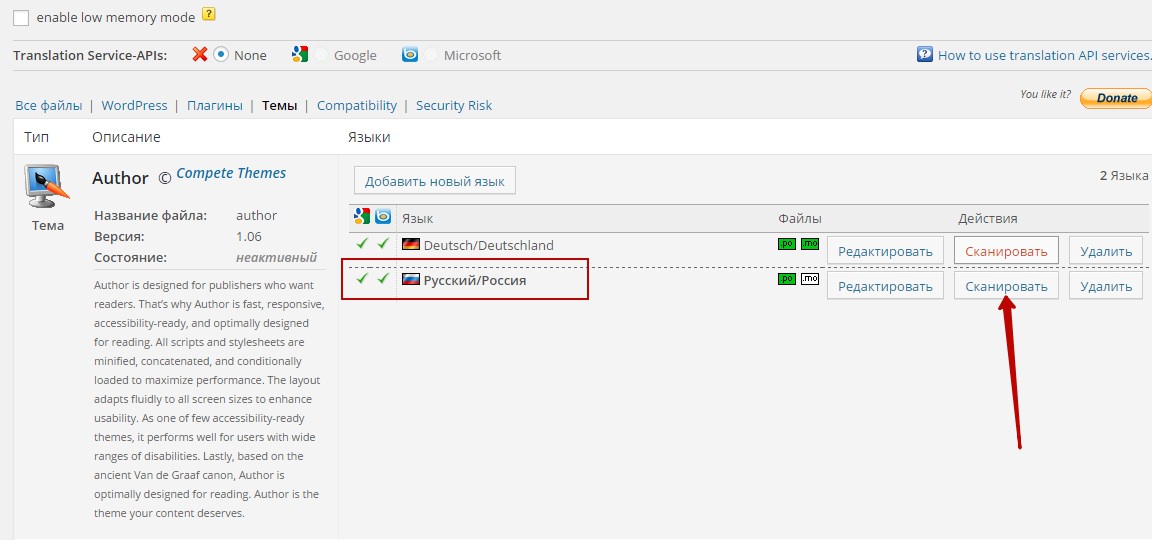
Откроется окно, где нужно подтвердить Сканирование.
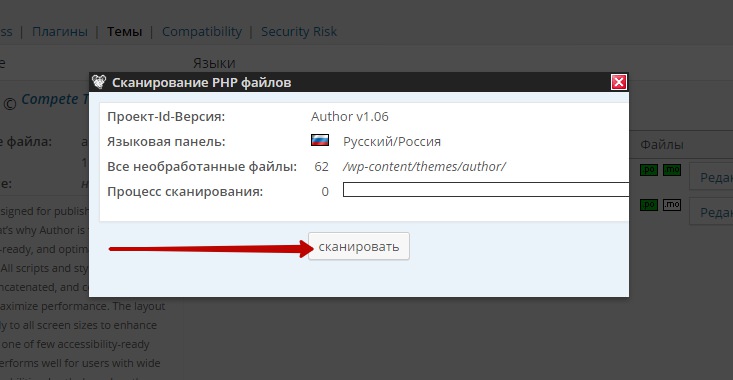
После завершения Сканирования, нажмите на кнопку — Завершить.

Далее, нажимаем на кнопку — Редактировать.

На странице редактирования, у вас откроются все Английские слова, предложения, словосочетания, которые имеются в Теме. Выберите слово или предложение, которое вы хотите перевести на Русский язык, и нажмите на кнопку — Редактировать.
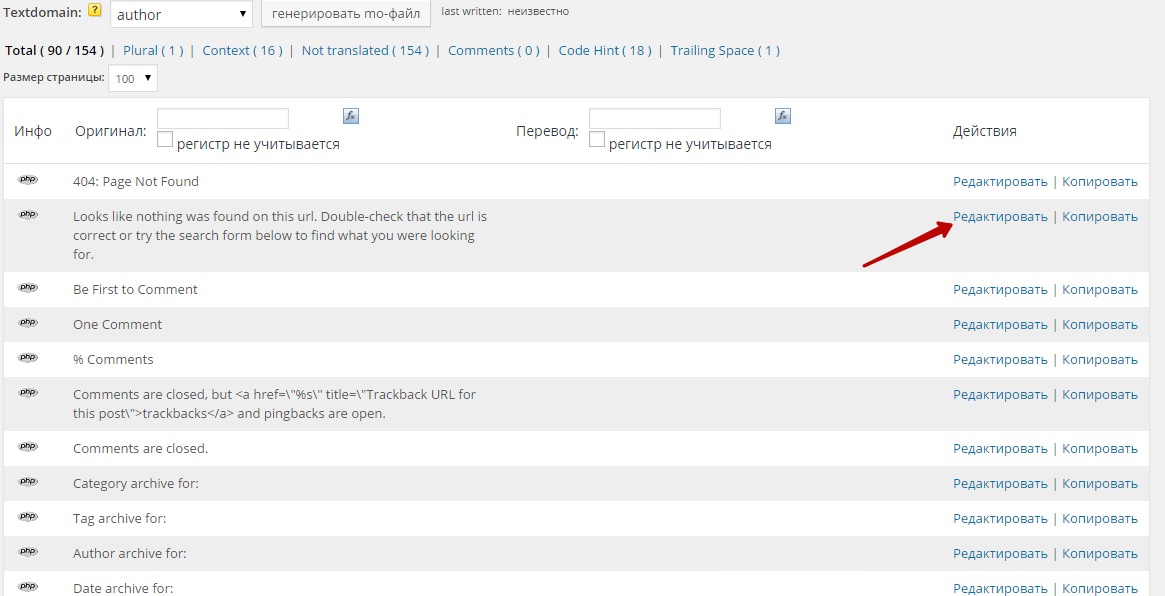
Переведите предложение или слово, на Русский язык, да, вам нужно самостоятельно переводить слова, а вы что думали ? что вы нажмёте на кнопку, и у вас всё автоматически переведётся :-)). Нет, вам нужно самому перевести слова, лично я перевожу с помощью Google переводчика. И вот вам совет, не переводите дословно, переводите по смыслу, и да же можете некоторые слова менять, на более подходящие по смыслу, здесь главное чтобы было понятно.
Дак вот, вставьте переведённые слова в поле — Перевод, и нажмите на кнопку — Сохранить.
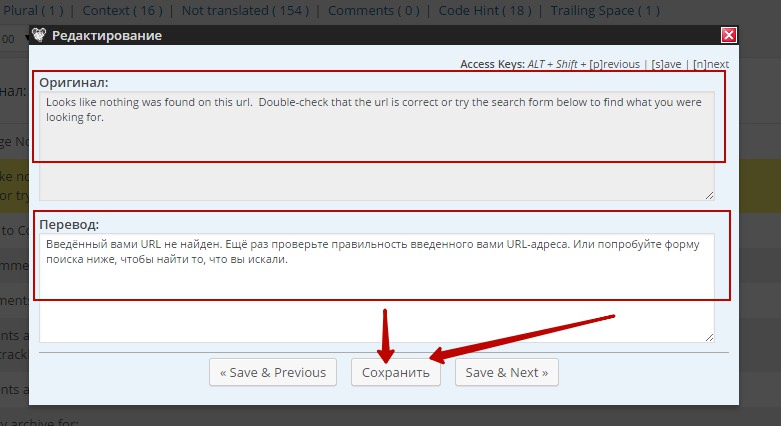
Далее, на странице Редактирования, у вас появится перевод предложения или слова, которое вы перевели. Чтобы сохранить сделанные вами изменения, нажмите на кнопку — Генерировать mo-файл.

Всё, после этого, на теме, которую вы переводили, отобразятся сделанные вами изменения, зайдите на свой сайт, и убедитесь в этом. Да, вот вам ещё совет, не обязательно переводить все слова и предложения, которые отображаются на странице Редактирования. Прежде чем вы будете переводить Тему WordPress на Русский язык, зайдите на свой сайт, где установлена данная тема, и посмотрите какие слова или предложения вам нужно перевести, запишите их на листочек, зайдите на страницу Редактирования, найдите их, и переведите на Русский язык.
Повторюсь, не обязательно всё переводить, так как некоторые английские слова, могут да же не показываться в вашей Теме. И не обязательно переводить слово в слово, это не нужно, переводите по смыслу, и если нужно заменяйте слова, на более подходящие. Да, и на счёт плагинов, как я уже говорил, плагины WordPress переводятся абсолютно так же как и Темы, таким же образом, как я объяснял выше.
Итак, я искренне надеюсь, что вы поняли, каким образом можно переводить шаблоны и плагины WordPress на Русский язык. Ничего сложного здесь нет, абсолютно ничего, всё просто как дважды два, как говорится, было бы желание, и не такое бы замутили ! :-)) А у меня всё на этом, удачи вам ! и до новых встреч !
— Как установить переводчик языков на сайт WordPress ?

info-effect.ru